
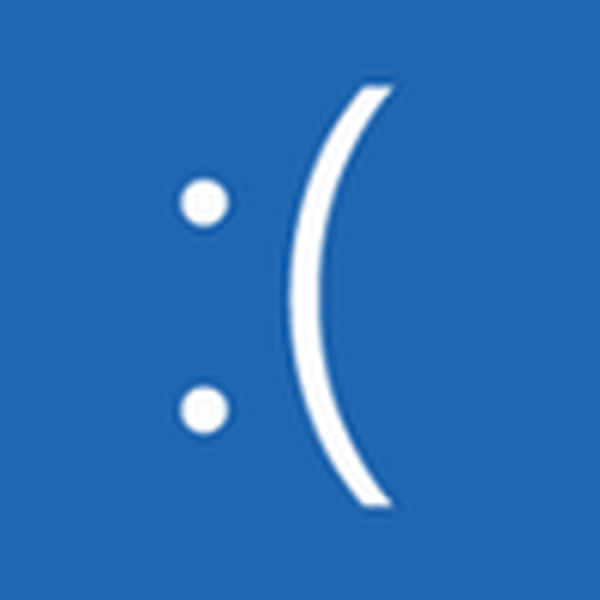
Dzisiaj dowiesz się, jak naprawić wyjątek usługi systemowej Windows 10 i zapoznasz się z przyczynami tego nowego problemu, który dotyczy dobrze znanych niebieskich ekranów śmierci, tzw. BSoD.
Dlaczego pojawia się błąd?
Problemy z niebieskim ekranem są często spowodowane konfliktem między sprzętem a sterownikami lub sterownikami i oprogramowaniem. Problemy te są rozwiązywane bardzo trudnie, często poprzez aktualizację sterownika urządzenia będącego w konflikcie lub zastąpienie go starszym, który nie powodował konfliktów.
Jeśli ponowna instalacja systemu Windows 10 nie jest rozwiązaniem problemu, a wymiana wersji sterownika nie jest możliwa lub nie przynosi sukcesu, należy postąpić zgodnie z niektórymi klasycznymi zaleceniami, które mogą wyeliminować źródło błędu.
Ogromna lista zdarzeń może powodować wyjątek usługi systemowej, najbardziej rozpowszechnionym z nich jest konflikt w działaniu sterownika z powłoką sprzętową lub programową. Aby dokładnie określić źródło problemu, musisz wysłać zrzut pamięci do pomocy technicznej Microsoft. Funkcja dostępna z zainstalowaną aktualizacją KB307973.
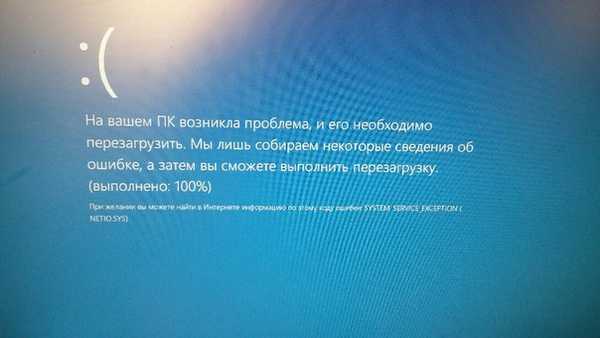
Metody rozwiązywania problemów BsoD
Przede wszystkim musisz prześledzić wzór wyjątku usługi systemowej:
- uruchomienie aplikacji, która mocno ładuje kartę graficzną;
- przegrzanie jednego z elementów komputera;
- sterownik, Windows lub dowolna aktualizacja oprogramowania;
- podłączanie nowego urządzenia.
Co powinieneś wypróbować, zanim zdecydujesz się na opcję przywrócenia pierwotnego stanu systemu Windows 10 lub jego ponownej instalacji.
1. Sprawdź dysk systemowy pod kątem uszkodzonych sektorów za pomocą Check Disk.
Otwórz „Właściwości” woluminu systemowego, w zakładce „Usługa” kliknij „Sprawdź”, a następnie ponownie kliknij „Sprawdź”, wybierając tryb korekcji błędów. Zgadzamy się wykonać skanowanie po ponownym uruchomieniu. Komenda chkdsk c: / f / r robi to samo..

2. Sprawdź integralność plików systemu Windows 10, uruchamiając polecenie „sfc / scannow”.
3. Sprawdź chłodzenie komponentów systemu, na przykład za pomocą narzędzia HW Monitor.
4. Przetestuj moduły RAM, na przykład poprzez MemTest86.
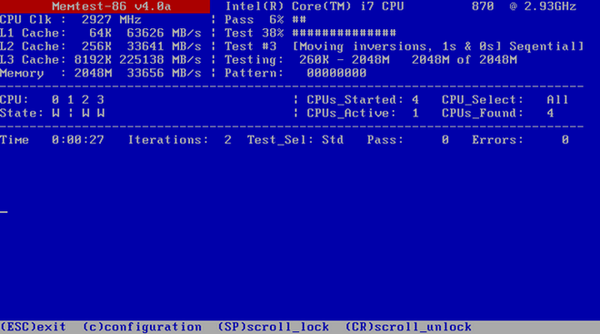
5. Jeśli jest kilka gniazd pamięci RAM, usuwaj je pojedynczo i pracuj, aż pojawi się BsoD, jeśli tak się stanie. Być może jeden z nich jest uszkodzony lub ma problemy ze stykami (oczyść kurz, wytrzyj styki zwykłą gumką).

6. Zwróć uwagę na podkręcanie procesora / karty graficznej: jeśli działają one na częstotliwościach lub pod napięciem przekraczającym wartość nominalną, przyczyna problemu może leżeć w tej płaszczyźnie.
7. Zresetuj programowo ustawienia BIOS lub gdy komputer jest wyłączony, wyjmij baterię CMOS na kilka sekund.
8. Utwórz nowe konto i pracuj pod nim, prawdopodobnie źródłem konfliktu jest coś w bieżącym profilu użytkownika.
9. Spróbuj wycofać system Windows 10 do punktu, w którym nie wystąpił błąd wyjątku usługi systemowej.
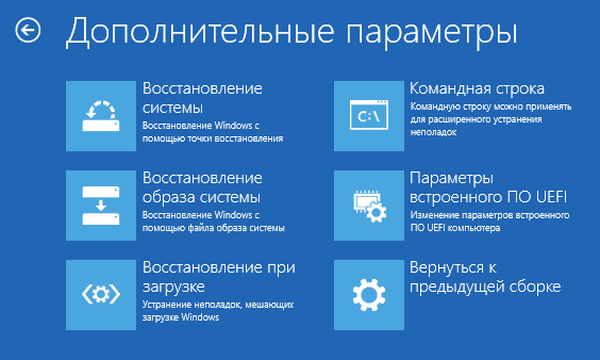
Jeśli BSoD wystąpi podczas fazy rozruchu, uruchom komputer w trybie awaryjnym, postępując zgodnie z powyższymi instrukcjami..











